双系统删除Linux之后,Win10开机显示grub>的解决方法
之前在电脑上安装了Linux+Win10双系统,但是由于格式化删除了Linux之后,结果win10开机了之后,直接显示grub>,无法进入到Windows10系统中了。那么遇到这个问题,我们要如何解决呢?下面装机之家分享的双系统删除Linux之后,Win10开机显示grub>的解决方法。
方法一:
注:在grub>后面输入命令。
1、执行:grub>root (hd0,) 命令后按下tab键,自动补全信息,接着输入root (hd0,0) 回车。
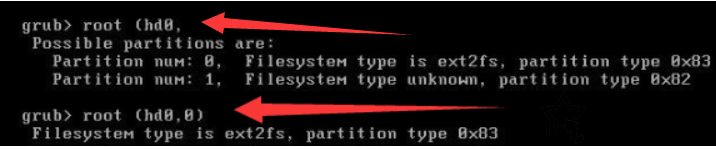
2、执行:grub>kernel / 命令,按下tab键,信息中内核放在boot文件下,接着输入kernel /boot/vm,按下tab键后补全信息回车

3、执行:grub>initrd / 命令,按下tab键,等待信息补齐后输如initrd /boot/initra ,按tab自动补全,回车
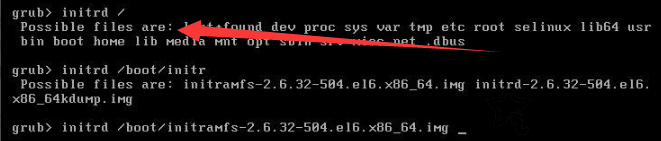
4、执行:boot 命令按回车启动系统就可以成功进入win10系统啦。
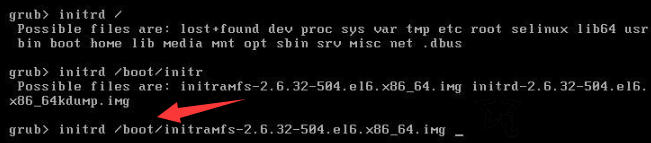
5、进入Windows10系统之后,鼠标右键“开始菜单”,选择“windows powershell(管理员)”,在windows powershell窗口中输入"bcdboot C:\Windows",(假设C盘为系统盘,不是的请根据自己的情况更改) 然后回车。(或者在管理员身份的CMD命令提示符中输入),提示已成功创建启动文件,说明成功了。
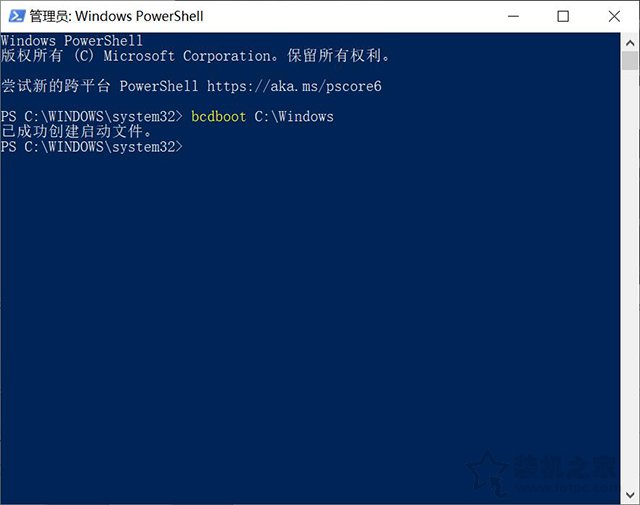
然后重启电脑,会加载一些文件,稍等片刻便会进入windows10系统,开机就不会显示Grub>了。
方法二:进入PE解决的方法
如果您有U盘PE系统工具的话,就不要制作了,一般来说,基本几乎所有的PE系统中都包含DiskGenius分区软件,如果没有的话,自行下载到U盘中。
1、制作一个U盘PE系统工具,以优启通为例,首先我们将解压下载好的优启通软件并打开主程序,选择磁盘选择你的U盘,写入模式我们选用“USB-HDD”,分区格式推荐“exFAT”,点击全新制作即可,等待片刻,即可完成制作U盘PE工具。
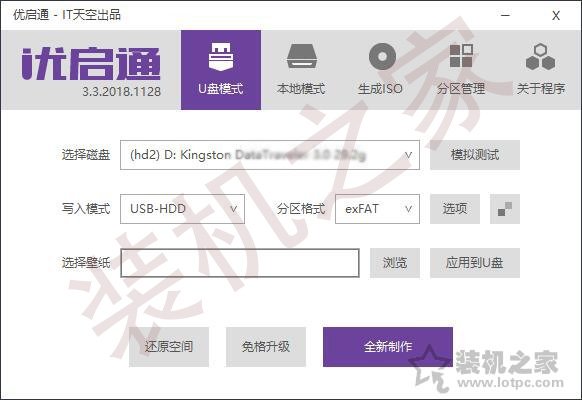
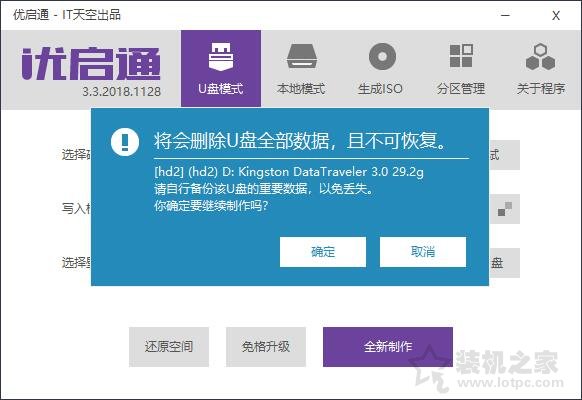
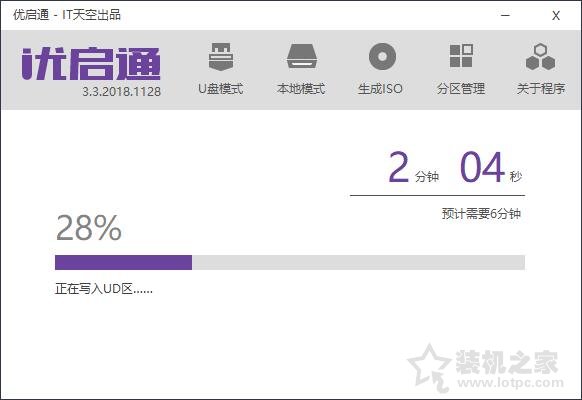
2、U盘PE工具制作完成。
3、我们将制作好的U盘插到需要操作的电脑上,将电脑开机,开机之后的一瞬间,反复按下F8键启动快捷键,即可进入启动快捷界面中。其中F8键是华硕主板的快捷键,如果您是其它品牌的主板或者其它品牌的台式机、笔记本可以参考如下电脑启动快捷键大全。
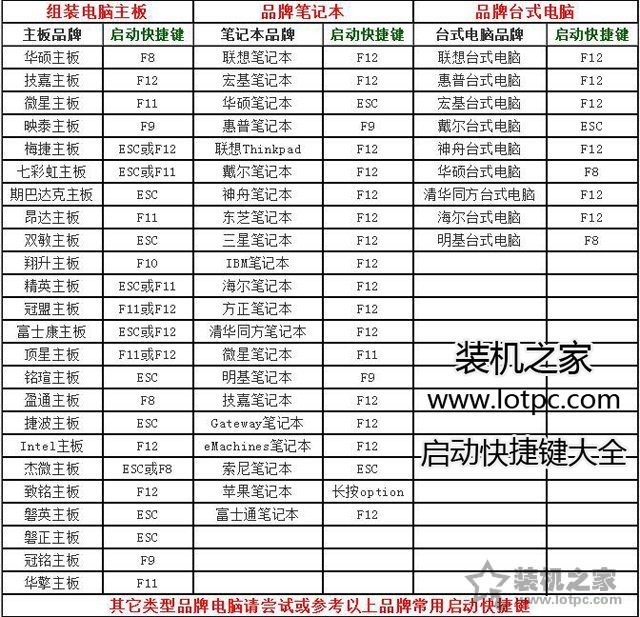
4、通过启动快捷键,我们进入到电脑启动快捷选项中,选择你的U盘,即可进入优启通主界面,如下图所示。
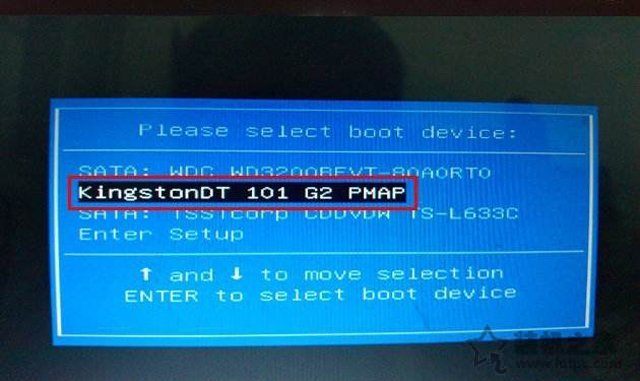
5、这时我们选择“启动Windows10 PE”或者“启动Windows8 PE” 选项,等待进入PE系统中,如下图所示。
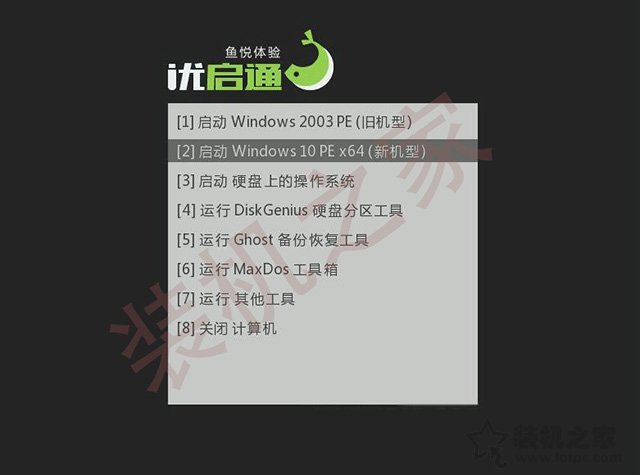
6、进入到PE系统中,点击桌面右下角“开始菜单”,点击程序中展开“磁盘工具”,点击打开“DiskGenius(硬盘分区工具)”,如果您PE系统中没有DiskGenius分区软件可以下载一个到U盘中使用,如下图所示。

7、打开DiskGenius分区工具之后,打开后选择上方菜单中的重建主引导记录进行修复即可,重启电脑。
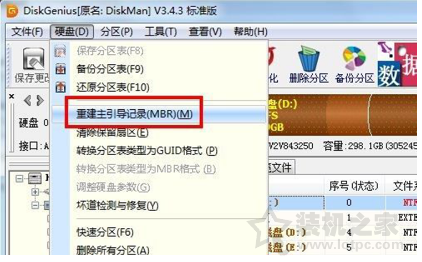
以上就是装机之家分享的双系统删除Linux之后,Win10开机显示grub>的解决方法,如果您之前也是Linux+Windows10双系统,删除卸载了Linux系统之后,Win10开机显示grub>,不妨通过以上的方法来解决。
我告诉你msdn版权声明:以上内容作者已申请原创保护,未经允许不得转载,侵权必究!授权事宜、对本内容有异议或投诉,敬请联系网站管理员,我们将尽快回复您,谢谢合作!










